从手机传输文件到电脑的简便方法(使用云存储服务实现跨设备文件传输)
如今,手机已成为人们生活和工作中不可或缺的一部分。然而,有时我们需要将手机上的文件传输到电脑上进行进一步处理或备份。本文将介绍一种简便的方法,即使用云存储服务,来实现手机文件传输到电脑上的操作。
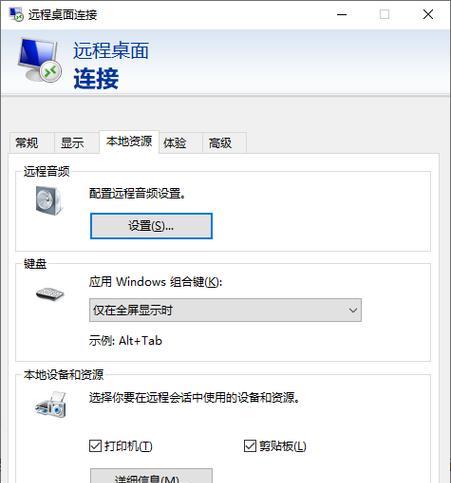
一:选择一个适合的云存储服务(选择云存储服务)
在市场上,有很多云存储服务可供选择,如GoogleDrive、Dropbox和OneDrive等。用户可以根据自己的需求和喜好选择一个适合自己的云存储服务。
二:下载并安装云存储服务的应用程序(下载应用程序)
在手机上,用户需要下载并安装选择的云存储服务的应用程序。这些应用程序通常可以在应用商店中找到,并且大多数都是免费提供的。
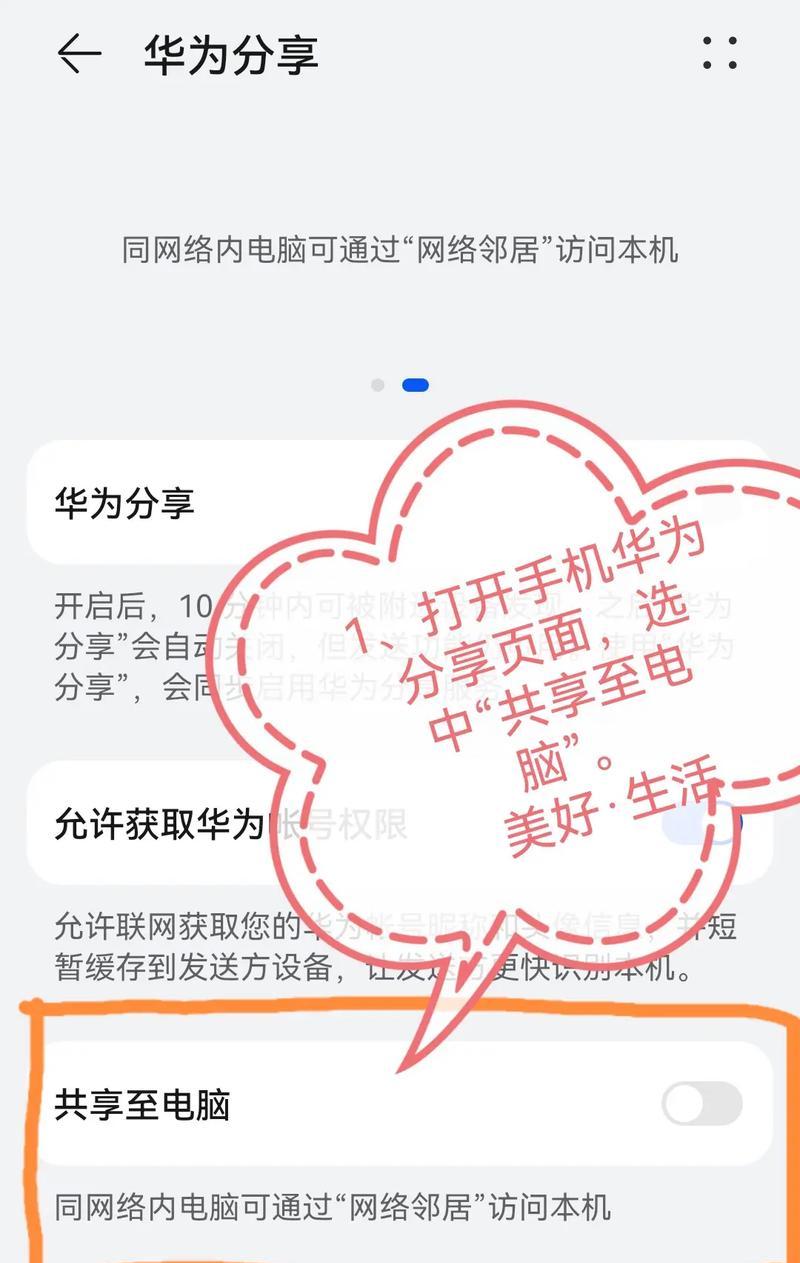
三:创建一个账户并登录(创建账户)
在安装完云存储服务的应用程序后,用户需要创建一个账户并登录。这样,用户可以将手机上的文件与该账户进行关联。
四:选择要传输的文件(选择文件)
在云存储服务的应用程序中,用户可以浏览手机上的文件,并选择要传输到电脑上的文件。用户可以根据自己的需求选择单个文件或多个文件。
五:上传选中的文件到云存储空间(上传文件)
一旦用户选择了要传输的文件,他们可以点击上传按钮将这些文件上传到云存储空间中。这个过程可能需要一些时间,具体时间取决于文件的大小和网络的速度。
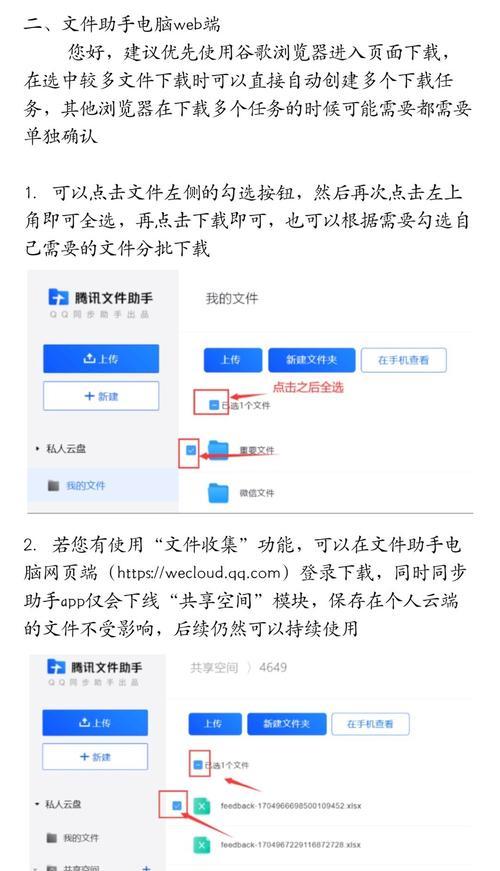
六:登录电脑上的云存储服务账户(登录账户)
在电脑上,用户需要登录之前在手机上创建的云存储服务账户。这可以通过在浏览器中输入云存储服务的网址并输入账户凭证来实现。
七:访问云存储空间并下载文件(访问云存储空间)
在电脑上成功登录账户后,用户可以访问云存储空间,并浏览之前从手机上传的文件。用户可以选择要下载的文件,并将其保存到电脑上。
八:设置自动同步功能以实现实时传输(设置同步功能)
为了方便起见,云存储服务通常提供了自动同步功能。用户可以通过设置自动同步功能,使得手机上的文件在发生改动后能够实时传输到电脑上。
九:在电脑上编辑或备份传输的文件(编辑或备份文件)
一旦文件成功传输到电脑上,用户可以使用各种编辑工具对文件进行编辑,如文字处理软件、图像处理软件等。用户还可以将这些文件进行备份,以保证文件的安全性。
十:删除手机上的传输文件以释放存储空间(删除文件)
在确认文件已经成功传输到电脑上并进行了备份后,用户可以在手机上删除这些文件,以释放手机的存储空间。
十一:保持云存储空间的整洁(整理云存储空间)
为了保持云存储空间的整洁,用户可以定期清理不再需要的文件。这样可以节省存储空间,并让用户更加方便地查找和管理自己的文件。
十二:利用云存储服务共享文件(共享文件)
除了传输文件到电脑上外,云存储服务还可以用来共享文件。用户可以通过生成共享链接或添加共享权限,将文件分享给他人。
十三:注意云存储服务的安全性(注意安全性)
尽管云存储服务提供了便捷的文件传输功能,但用户也应该注意其安全性。设置强密码、定期更换密码以及定期检查账户活动等都是保护账户和文件安全的重要措施。
十四:了解云存储服务的存储限制(了解存储限制)
不同的云存储服务提供商会有不同的存储限制,用户应该了解自己所选择的云存储服务的存储限制。这样可以避免因为存储空间不足而无法进行文件传输的情况发生。
十五:()
通过使用云存储服务,用户可以方便地将手机上的文件传输到电脑上,并进行进一步的处理或备份。选择适合自己的云存储服务、下载应用程序、创建账户、选择和上传文件、登录电脑并访问云存储空间、设置自动同步功能、编辑或备份文件,以及注意安全性和存储限制等都是实现手机文件传输到电脑上的关键步骤。
标签: 手机文件传输
相关文章

最新评论